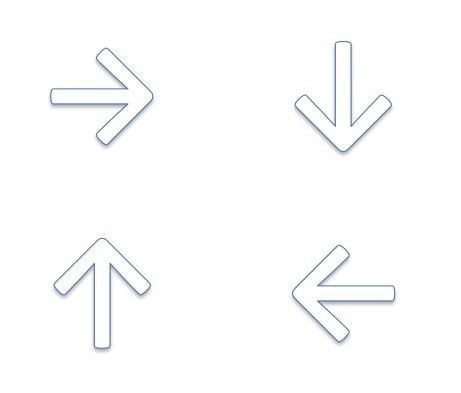
Bu yazımızda sizlerle bilgisayarda klavye kullanarak sağ ok, sol ok, aşağı ok ve yukarı ok işaretleri nasıl yapılır konusuna değineceğiz. Genellikle yazılarımızda özel karakterler kullanma ihtiyacı duymaktayız. Bu karakterlerin nasıl yapıldığına göz atalım.
İçindekiler
Bilgisayarda Ok İşaretlerine Neden İhtiyacımız Olur?
Klavyeler bilgisayarlarda yazı yazma görevini yapan ünitelerdir. Ancak bütün sembolleri klavye üzerinde bulundurmak hem kafa karıştırıcı hem de fazla tuş olmasına sebep olmaktadır. Onun yerine klavye kısa yolları oluşturulmuştur. Ok işaretleri ›, ‹, ^, vde bunlardan bazılarıdır. Ok işaretlerini günlük hayatta fazla kullanmamıza rağmen gerekli olan özel işaretlerin başında gelmektedir. Tablo yaparken, yön göstermek için ve matematik ve geometrik işlemler i gibi daha birçok sunumlar yapabilmek için bu işaretlere ihtiyacımız olmaktadır.
Bilgisayarda Klavye Kullanarak Ok İşaretleri Yapımı
Bilgisayarda ok işareti > yapmak için birkaç farklı yol mevcuttur.
İlk olarak tuş kombinasyonu ile başlayalım.
Sağa doğru ileri ok işareti > yapmak için; klavyede sol altta bulunan “Alt” tuşuna basılı tutarken 26 yazılır.
Sol tarafa doğru geri ok işareti yapmak için yine “Alt” tuşuna basılı tutarken 27 tuşlayarak geri ok işareti yapmış oluruz.
Aşağı doğru ok işareti nasıl yapılır için ise “Alt” tuşuna basılı iken 25 tuşlamanız gerekmektedir.
Yukarı doğru ok işareti ^ için yine aynı “Alt” ve 24 tuş kombinasyonu kullanılarak yapılır.
Yani kısaca anlatacak olursak;
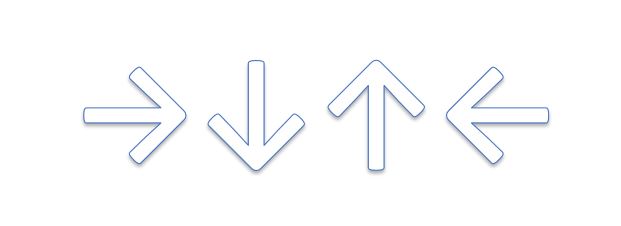
Alt + 26 = →
Alt + 27 = ←
Alt + 25 = ↓
Alt + 24 = ↑
Burada dikkat edilmesi gereken husus sayıları yazarken mutlaka numlock tuşlarını kullanmanız gerekmektedir. Alt tuş kombinasyonu ile ok tuşlarının ASCII kodlarını yazmış oluyoruz.
Windows Charmap Kullanarak Ok İşaretleri Yapımı
Charmap karakter haritasının kısaltılmış adıdır. Bilgisayarınızda karakter eşlem adıyla bulunmaktadır.
Charmap açmak için bilgisayarınızda Windows tuşuna basın. Doğrudan “charmap” yazdığınızda karşınıza “karakter eşlem” çıkacaktır. Tıkladığınızda karşınıza sembollerin olduğu tablo çıkacaktır. Burada “Gelişmiş görünüm” seçeneğini işaretleyiniz. “Unicoda git” kısmına okların kodlarını yazabilirsiniz. Sol ok 2190, sağ ok 2192, yukarı ok 2191, aşağı ok 2193 kodlarının karşılığıdır. En üstte ilk baştaki sembol sizin kod numarasını yazdığınız işaret olacaktır. Burada işarete tıklayıp, “seç” ve ardından “kopyala” tıkladığınızda sembolü kopyalamış olursunuz. Şimdi yazacağınız yere yapıştırabilirsiniz.
İnternet Üzerinden Ok İşareti Yapımı
Yukarıda anlatılan işlemlerle uğraşmak istemiyor olabilirsiniz. Bu durumda Google veya başka bir arama motoruna bilgisayarda ok işareti › nasıl yapılır? yazıp arama yaparsanız karşınıza aradığınız ok işaretleri gelecektir. Size gerekli işareti bulduktan sonra kopyalayıp, istediğiniz yere yapıştırabilirsiniz.
Bu içerik ilginizi çekebilir Instagram profil adına şekilli yazı yazma



